Google 문서에서 문서에 표를 추가하는 방법
Microsoft Excel의 표 및 표 레이아웃은 데이터를 구성하고 표시하는 데 널리 사용됩니다. 데이터의 구조와 균일 성이 다른 레이아웃의 데이터에서 발생할 수있는 혼란을 제거하는 데 도움이되므로 많은 정보를 훨씬 쉽게 읽을 수 있습니다.
이 유형의 테이블은 스프레드 시트에서 가장 일반적으로 볼 수 있지만 문서에도 도움이됩니다. 다행히도 Google 문서 도구에서 표를 만들면 문서에서 필요한 경우 데이터를 공식화 할 수 있습니다.
Google 문서 도구 표를 삽입하는 방법
이 도움말의 단계는 Google 문서에서 테이블을 만드는 방법을 보여줍니다. 테이블을 추가 할 때 테이블 크기를 지정할 수 있지만 초기 테이블 레이아웃이 요구 사항을 충족하지 않는 경우 나중에 열 또는 행을 추가하거나 제거 할 수 있습니다.
1 단계 : Google 드라이브에 로그인하고 표를 추가 할 문서를 엽니 다.
2 단계 : 테이블에서 이동할 문서의 지점에 마우스 커서를 놓습니다.

3 단계 : 창 상단에서 삽입 탭을 선택합니다.
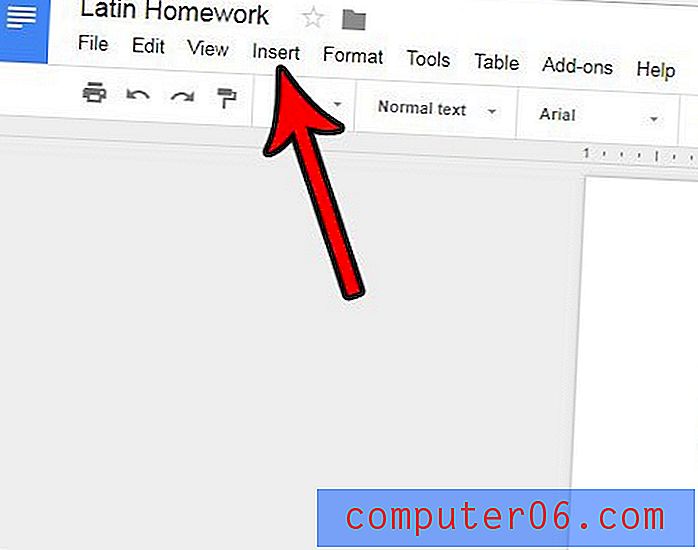
4 단계 : 테이블 옵션을 선택한 다음 테이블에 원하는 행과 열 수를 지정하십시오. 아래 그림의 테이블에는 4 개의 행과 4 개의 열이 있습니다.
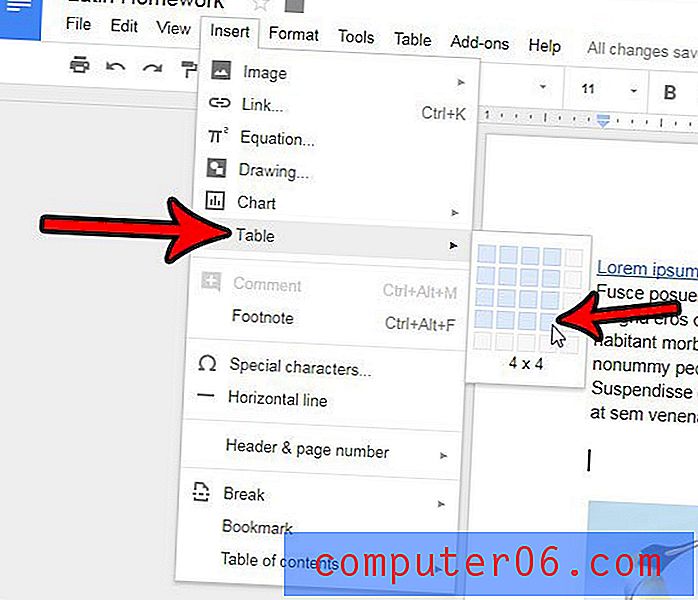
테이블 레이아웃을 수정하기위한 대부분의 옵션은 창의 맨 위에있는 테이블 탭에 있습니다. 테이블을 다른 방식으로 변경할 수도 있습니다. 예를 들어, 현재 모양이 마음에 들지 않으면 테이블에서 데이터의 수직 정렬을 지정할 수 있습니다.



